Każdy osoba zajmująca się chociaż w niewielkim stopniu informatyką z pewnością potwierdzi, że tworzenie sklepów internetowych na WordPress lub innym CMS to nie tylko strona wizualna, która, choć niezmiernie istotna, chociażby w procesie pozyskiwania klienta, to jednak jest jedynie fasadą, za którą kryją się tryby dobrze pracującej i zgranej maszyny.
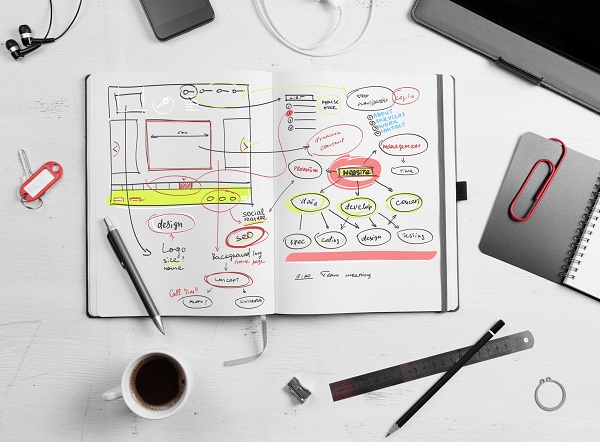
Projektowanie sklepów www to bowiem jeden z aspektów tworzenia tego typu portali, przed jego uruchomieniem trzeba jednak wykonać kilka wcześniejszych czynności.
Stworzenie sklepu internetowego na WordPressie w 2025 roku jest stosunkowo proste dzięki dostępnym wtyczkom i motywom, a jednocześnie daje dużą elastyczność w dostosowaniu. Poniżej znajdziesz krok po kroku instrukcję, jak to zrobić, uwzględniając aktualne standardy. Zakładam, że chcesz stworzyć funkcjonalny sklep, np. do sprzedaży produktów fizycznych lub cyfrowych.
Krok 1: Przygotowanie podstaw
- Zainstaluj WordPress
- Hosting i domena: Wybierz hosting (np. SiteGround, LH.pl, OVH) i zarejestruj domenę (np. poprzez Namecheap lub polskiego dostawcę jak Home.pl).
- Instalacja: Większość hostingów oferuje instalację WordPressa jednym kliknięciem (np. przez Softaculous). Alternatywnie pobierz WordPress z wordpress.org i wgraj na serwer przez FTP.
- Zaloguj się do panelu administracyjnego
- Po instalacji wejdź na twojadomena.pl/wp-admin, podaj login i hasło.
Krok 2: Wybór i instalacja wtyczki WooCommerce
- Dlaczego WooCommerce?
- To najpopularniejsza wtyczka e-commerce na WordPress, darmowa w podstawie, z mnóstwem dodatków i integracji (np. płatności, wysyłka). W 2025 roku nadal dominuje rynek.
- Instalacja WooCommerce:
- W panelu WordPress: przejdź do Wtyczki > Dodaj nową.
- Wyszukaj „WooCommerce”, kliknij „Zainstaluj teraz”, a potem „Włącz”.
- Po aktywacji uruchom kreator konfiguracji WooCommerce:
- Ustaw lokalizację sklepu (np. Polska).
- Wybierz walutę (np. PLN).
- Określ typ produktów (fizyczne, cyfrowe, usługi).
- Podstawowa konfiguracja:
- Płatności: Włącz popularne metody (np. PayPal, Stripe, Przelewy24 – wymaga dodatkowych wtyczek).
- Wysyłka: Ustaw strefy wysyłki (np. Polska, Europa) i koszty (stałe, darmowa wysyłka od kwoty).
- Podatki: Włącz obliczanie VAT, jeśli dotyczy (np. 23% w Polsce).
Krok 3: Wybór i dostosowanie motywu
- Wybierz motyw przyjazny WooCommerce:
- Darmowe: Astra lub Storefront (od twórców WooCommerce).
- Płatne: Divi, Flatsome (ok. 60-100 USD jednorazowo).
- W 2025 roku popularne są motywy z edytorem blokowym FSE (Full Site Editing), np. Twenty Twenty-Five.
- Instalacja motywu:
- Wygląd > Motywy > Dodaj nowy, wyszukaj motyw lub wgraj plik .zip (jeśli kupiony).
- Aktywuj i dostosuj w Wygląd > Dostosuj (logo, kolory, układ).
- Dostosowanie sklepu:
- Utwórz strony główne sklepu (automatycznie generowane przez WooCommerce: Sklep, Koszyk, Zamówienie, Moje konto).
- Dodaj menu nawigacyjne: Wygląd > Menu.
Krok 4: Dodawanie produktów
- Przejdź do produktów:
- W panelu: Produkty > Dodaj nowy.
- Wypełnij dane produktu:
- Nazwa i opis: Wpisz nazwę (np. „Koszulka bawełniana”) i szczegółowy opis.
- Typ produktu: Wybierz prosty (jeden wariant), zmienny (np. różne rozmiary/kolory), cyfrowy (np. e-book) lub grupowy.
- Cena: Wprowadź cenę regularną i promocyjną (jeśli dotyczy).
- Zdjęcia: Dodaj zdjęcie główne i galerię w sekcji „Obraz produktu”.
- Stan magazynowy: Włącz zarządzanie zapasami i ustaw ilość (np. 10 sztuk).
- Kategorie i tagi: Ułatwiają nawigację (np. kategoria „Odzież”, tag „bawełna”).
- Publikuj: Kliknij „Opublikuj”, by produkt pojawił się w sklepie.
Krok 5: Konfiguracja płatności i wysyłki
- Płatności:
- W WooCommerce > Ustawienia > Płatności:
- Przelew bankowy: Darmowa opcja, wymaga ręcznej weryfikacji.
- Stripe: Płatności kartą (wtyczka darmowa, prowizja ok. 2,9% + 1,20 zł).
- Przelewy24 lub PayU: Popularne w Polsce (wymagają wtyczek, często płatnych, ok. 50-100 zł).
- W WooCommerce > Ustawienia > Płatności:
- Wysyłka:
- W WooCommerce > Ustawienia > Wysyłka:
- Dodaj strefę (np. „Polska”).
- Ustaw metody: stała cena (np. 15 zł), darmowa wysyłka (np. od 200 zł), odbiór osobisty.
- Wtyczki: InPost WooCommerce lub DPD dla integracji z paczkomatami/kurierami.
- W WooCommerce > Ustawienia > Wysyłka:
Krok 6: Optymalizacja i dodatkowe wtyczki
- SEO i szybkość:
- Yoast SEO lub Rank Math: Optymalizacja pod wyszukiwarki (darmowe/płatne).
- WP Rocket (ok. 59 USD): Przyspieszenie ładowania strony.
- Bezpieczeństwo:
- Wordfence: Ochrona przed atakami (darmowa/płatna).
- Regularne aktualizacje WordPressa, motywów i wtyczek.
- Analityka:
- Google Analytics: Dodaj przez wtyczkę Site Kit by Google (śledzenie odwiedzin, sprzedaży).
- Powiadomienia:
- MailPoet lub WooCommerce Email Customizer: Personalizacja e-maili do klientów.
Krok 7: Testowanie i publikacja
- Przetestuj sklep:
- Dodaj produkt testowy do koszyka, przejdź proces zamówienia, sprawdź płatności i e-maile.
- Upewnij się, że sklep działa na telefonach (responsywność).
- Opublikuj:
- Usuń stronę „Witaj na WordPressie” i ustaw stronę sklepu jako główną (Ustawienia > Czytanie).
- Udostępnij link znajomym lub na mediach społecznościowych.
Koszty (orientacyjne na 2025 rok)
- Hosting: 100-300 zł/rok (np. LH.pl).
- Domena: 10-50 zł/rok (.pl).
- Motyw premium: 0-400 zł (jednorazowo).
- Wtyczki płatne: 0-500 zł (np. Stripe, Przelewy24).
- Minimalny koszt: ok. 150 zł/rok (darmowy motyw + podstawowy hosting).
Wskazówki na 2025 rok
- Trendy: Sklepy w 2025 roku stawiają na szybkie ładowanie (Google Core Web Vitals), integrację z mediami społecznościowymi (np. Instagram Shopping) i prostotę UX.
- Polskie realia: Dodaj płatności BLIK (via Przelewy24) i paczkomaty InPost – to standard w Polsce.
- Wsparcie: Forum WordPress Polska (np. na Facebooku) lub dokumentacja WooCommerce po polsku.
Serwer, czyli solidny fundament dla sklepu internetowego
Serwer jest dla każdej strony internetowej tym, czym fundament jest do budynku, spełniając jednak jeszcze szereg innych funkcji. To właśnie od możliwości technicznych serwera zależą możliwości sklepu internetowego, dlatego te najpopularniejsze muszą decydować się na serwery rozbudowane, pojemne, niekiedy dedykowane, czyli przeznaczone wyłącznie dla nich. Dzieje się tak dlatego, by uniknąć problemów z dostępnością i płynnym działaniem w przypadku dużej ilości wejść na witrynę sklepu. Przy wyborze serwera należy jednak upewnić się czy faktycznie niezbędne są nam ponadstandardowe możliwości i czy nie możemy zadowolić się tańszymi opcjami jak zwykły hosting.
Domena, czyli nasz własny drogowskaz do sklepu online
Adres strony internetowej i dobry wybór domeny to klucz do osiągnięcia sukcesu – nie ma co do tego najmniejszej wątpliwości. Nazwa sklepu powinna być przede wszystkim ujęta w adresie, chociaż niekiedy może okazać się już zajęta. Wtedy szczególnie trzeba wykazać się inwencją i wymyślić coś, co będzie łatwe do zapamiętania i chwytliwe. Nie bez znaczenia jest samo rozszerzenie na jakie się decydujemy. W odbiorze klienta to właśnie witryny zakończone na najpopularniejsze .com i .pl są odbierane najlepiej, jako świadczące o profesjonalizmie. Co prawda zdecydowanie się na takie rozszerzenie może wiązać się także z dodatkowymi kosztami (istnieją przecież także rozszerzenia darmowe), to jednam należy zastanowić się czy faktycznie nie zależy nam na jak najlepszej finalnej jakości wykonania całego projektu,
Porady udzieliła Agencja interaktywna Offon.